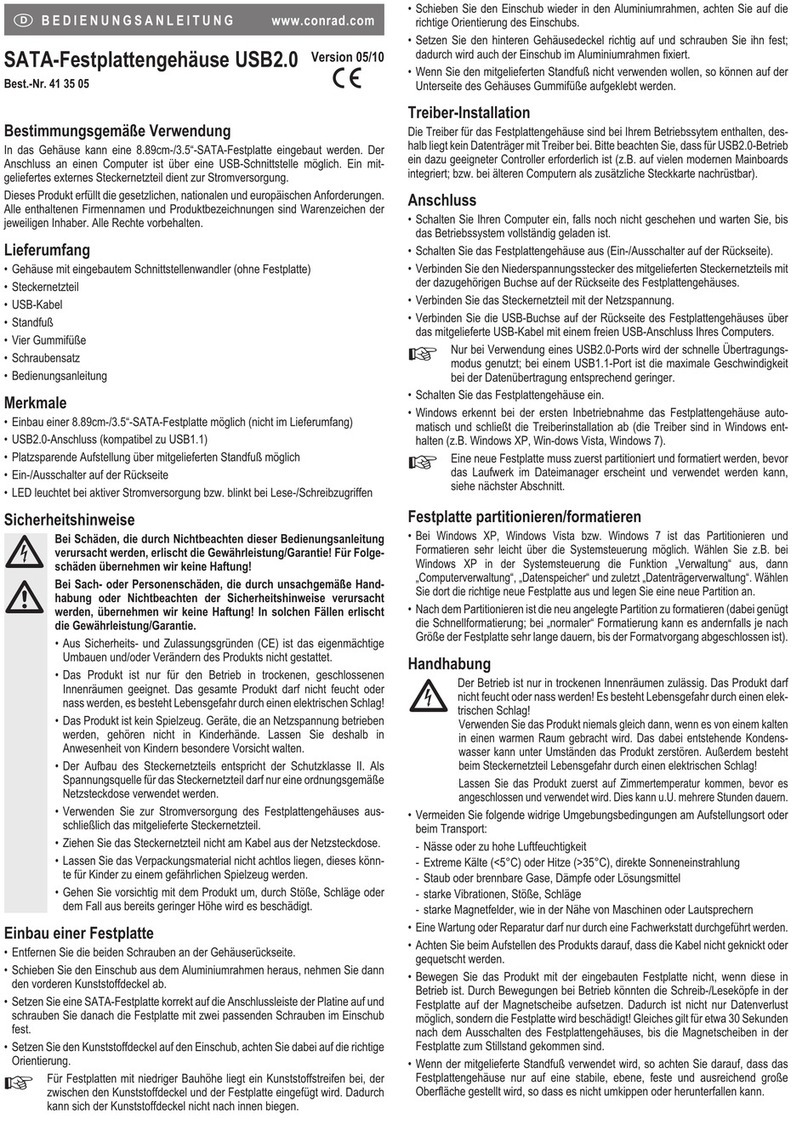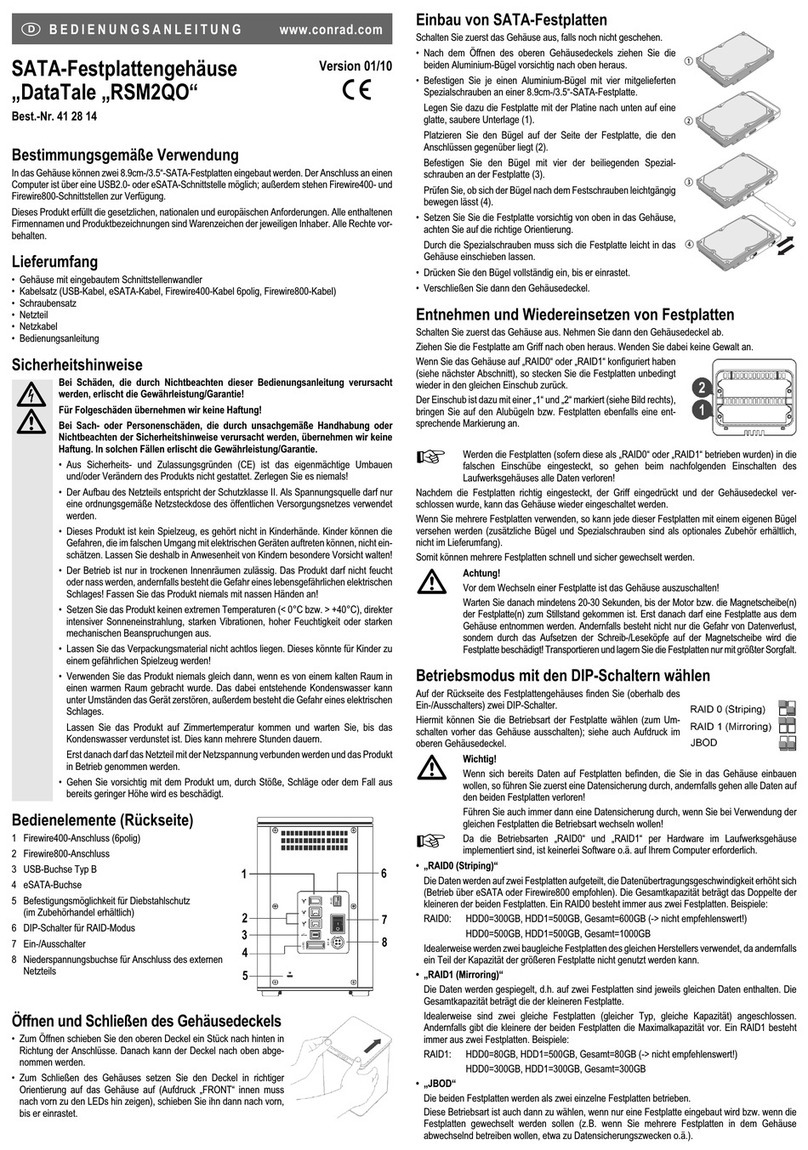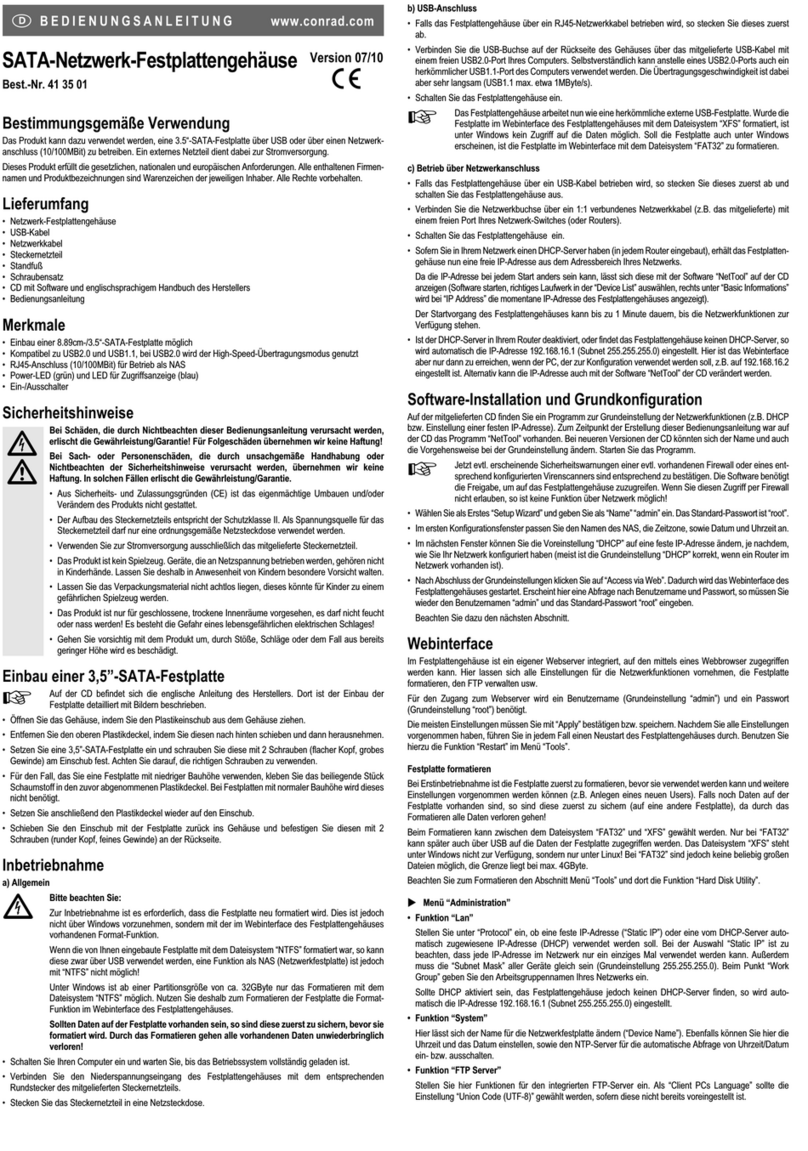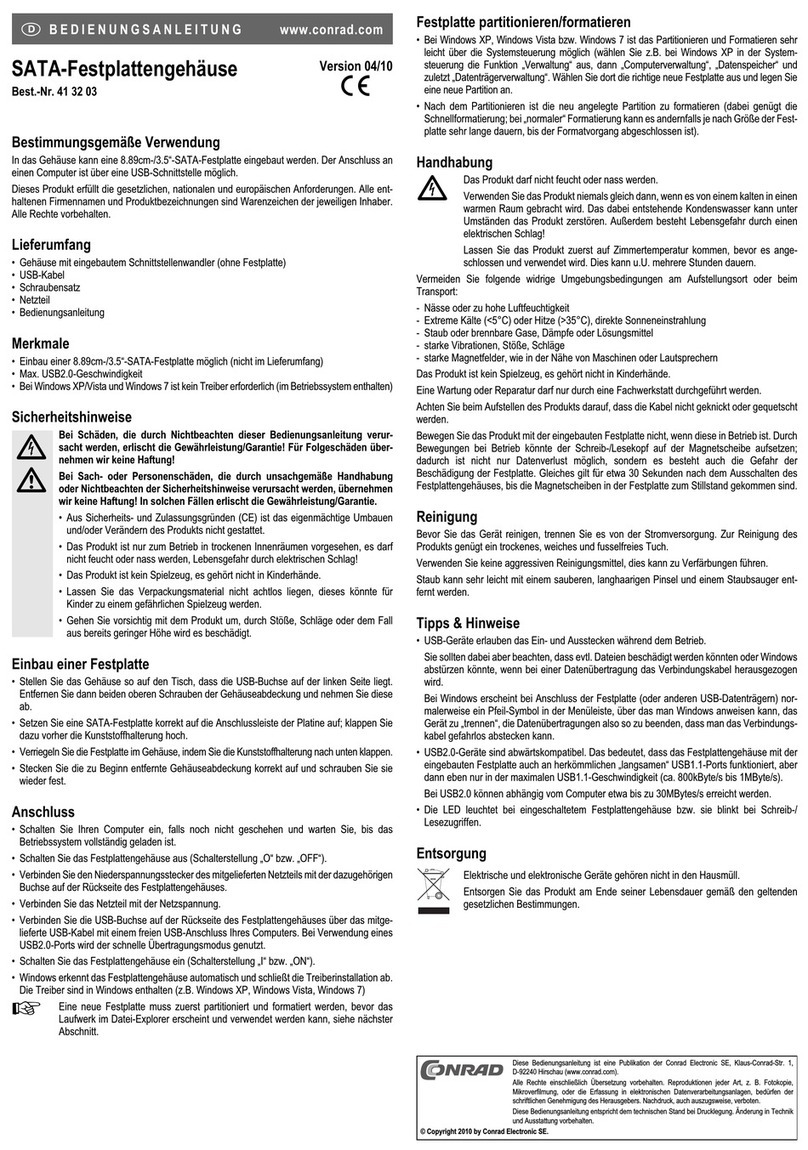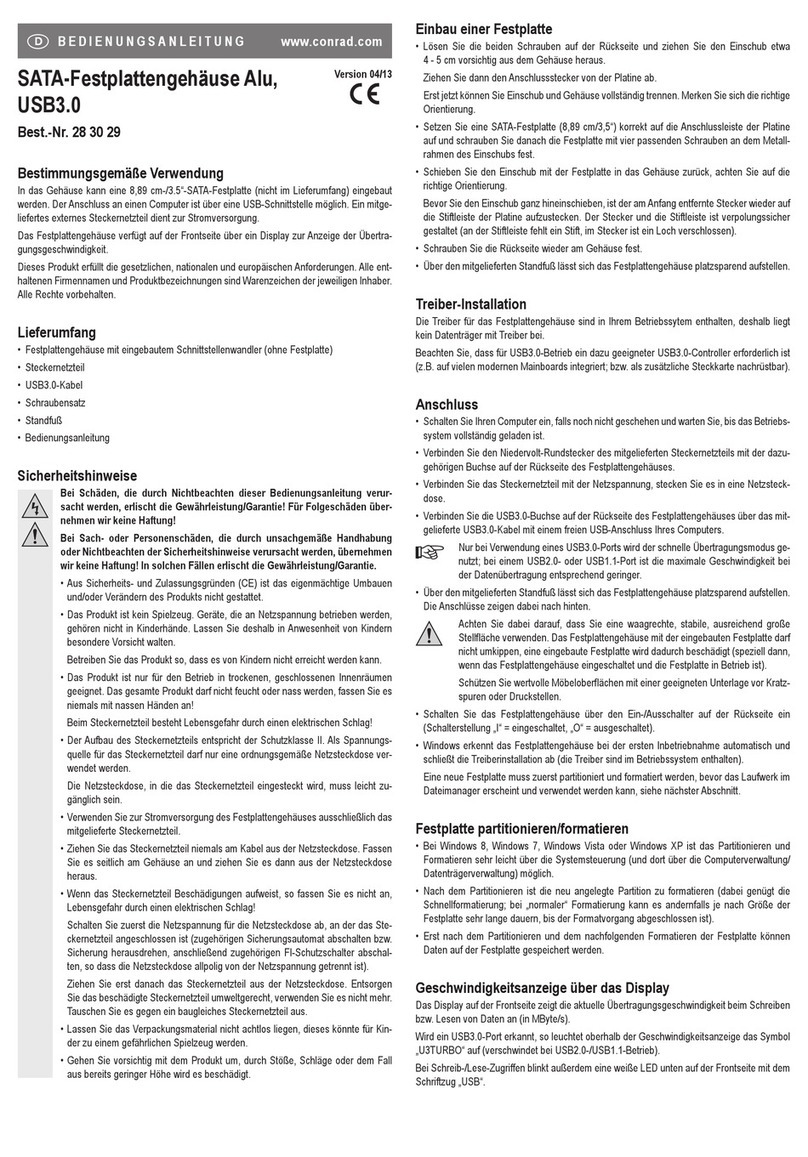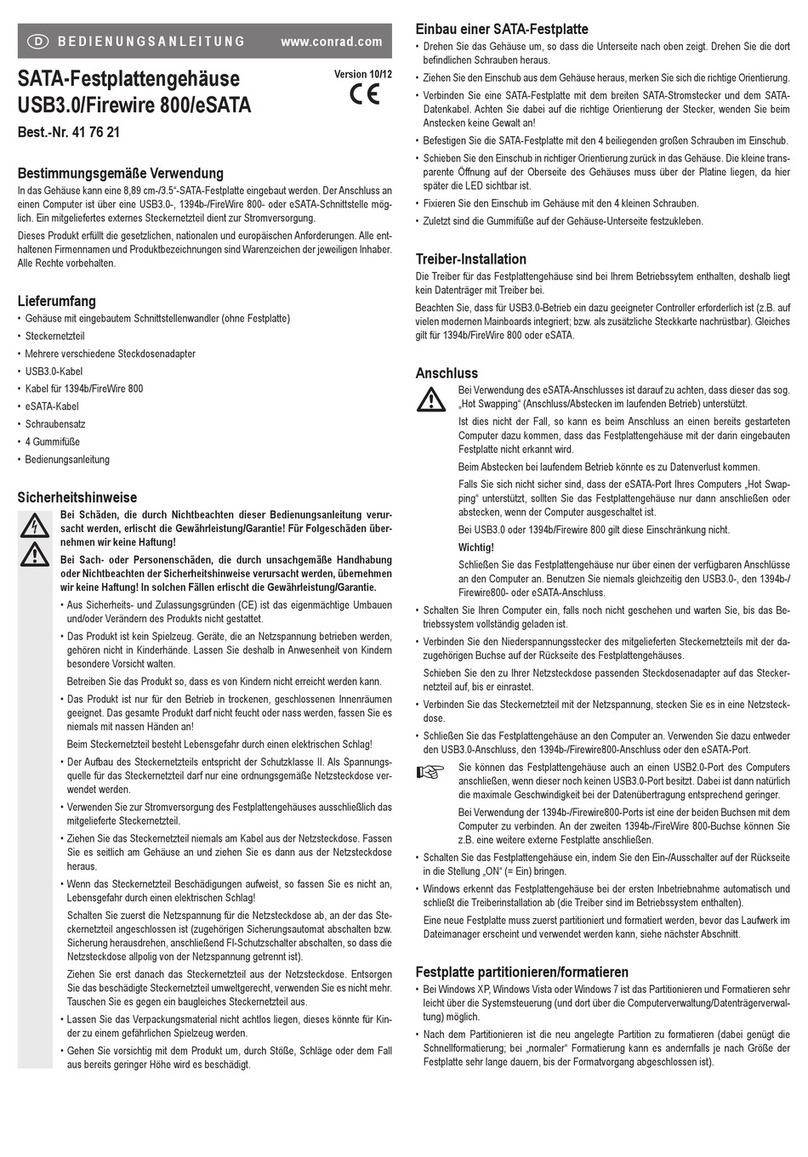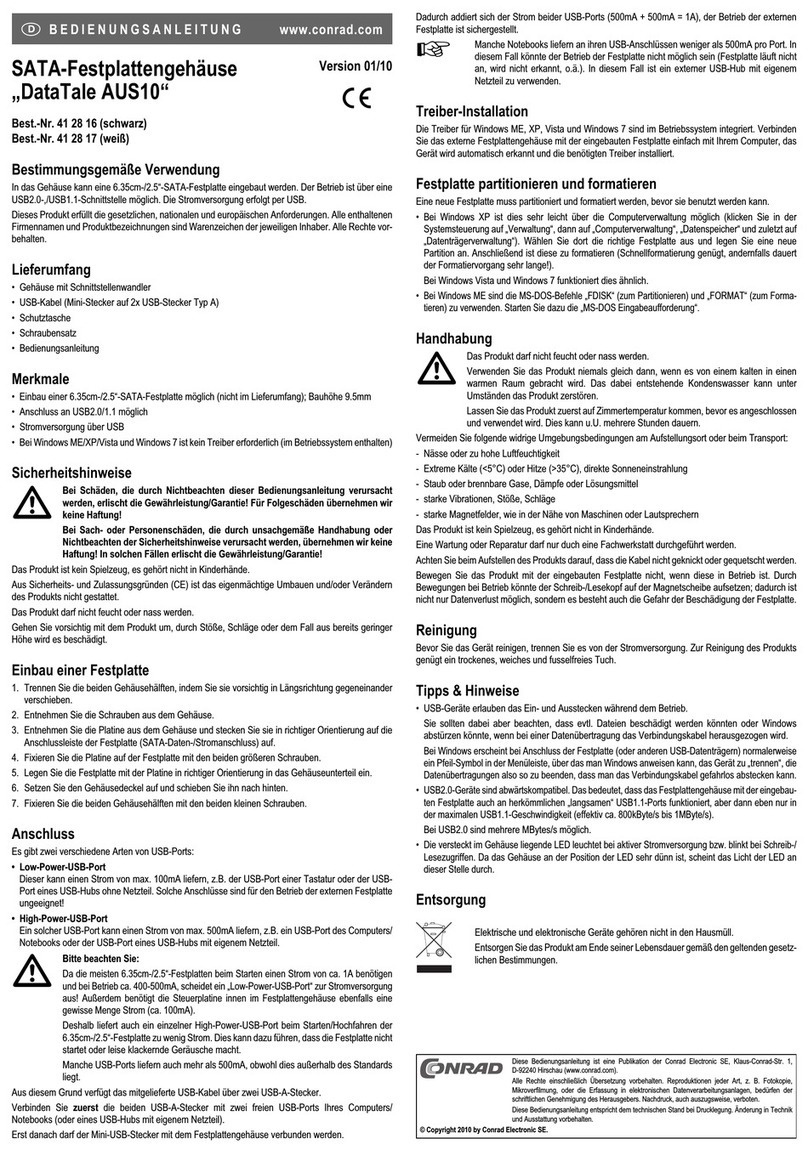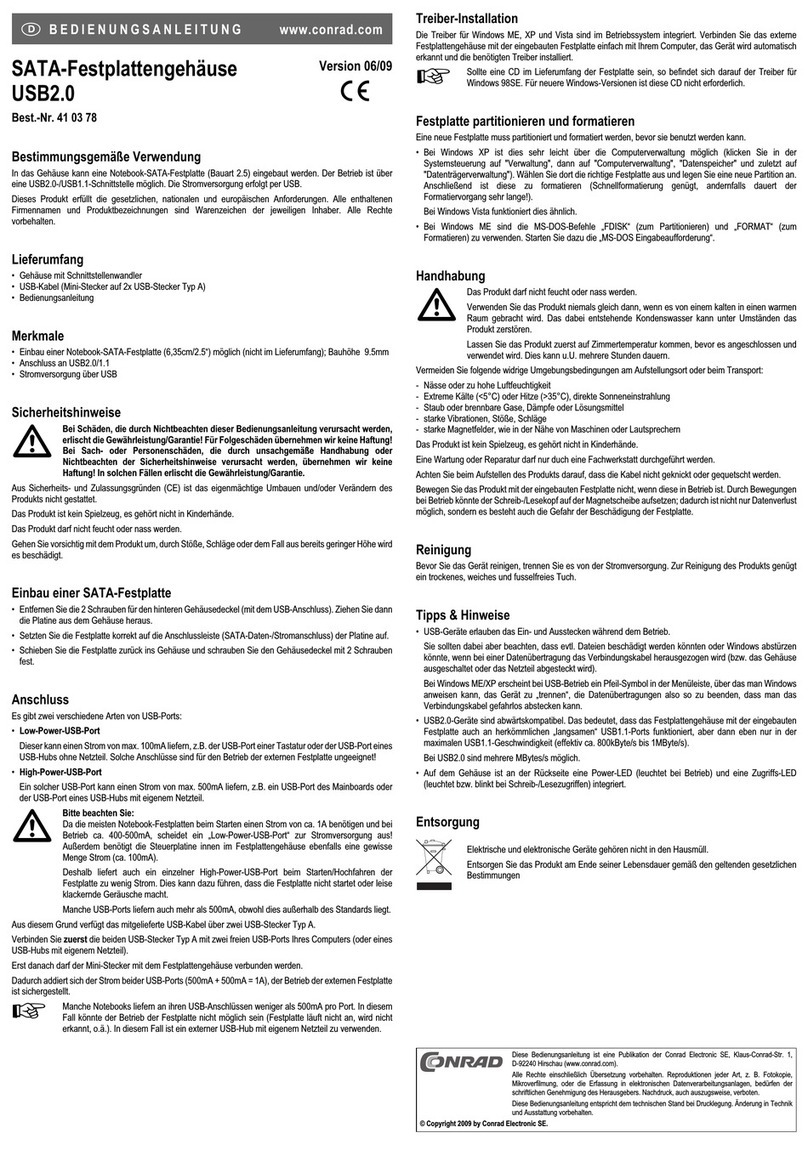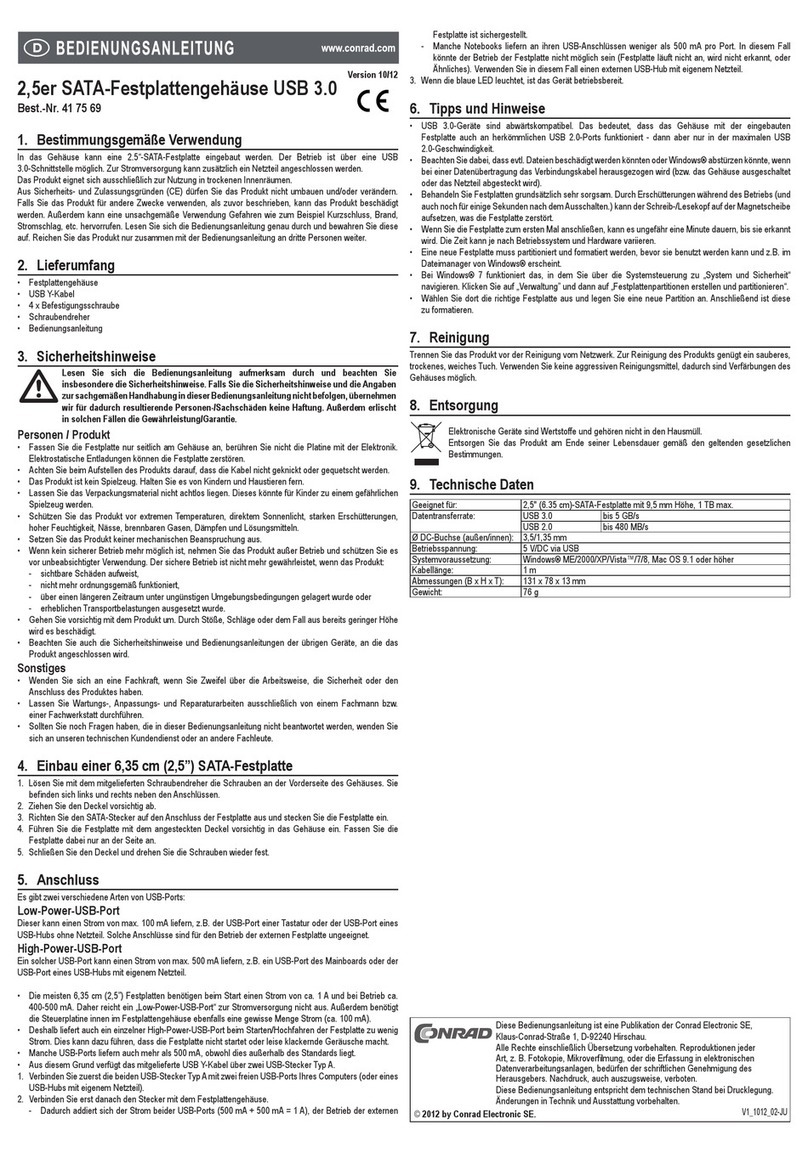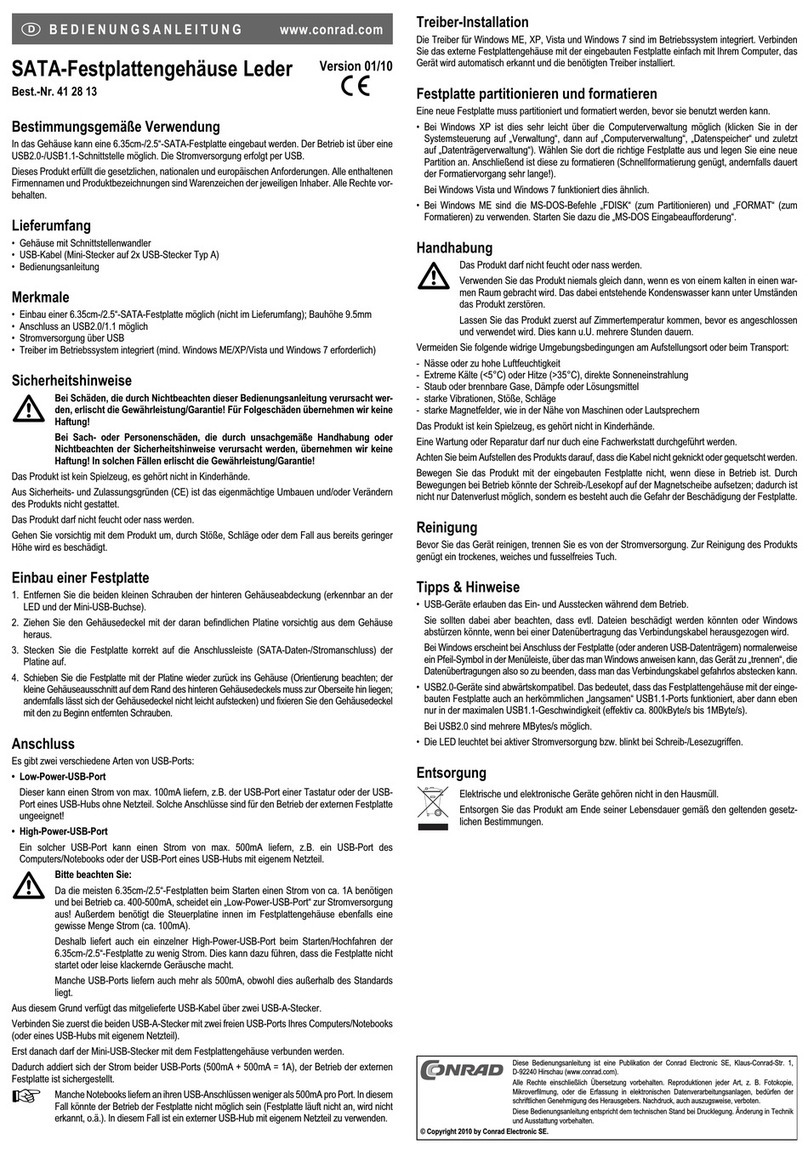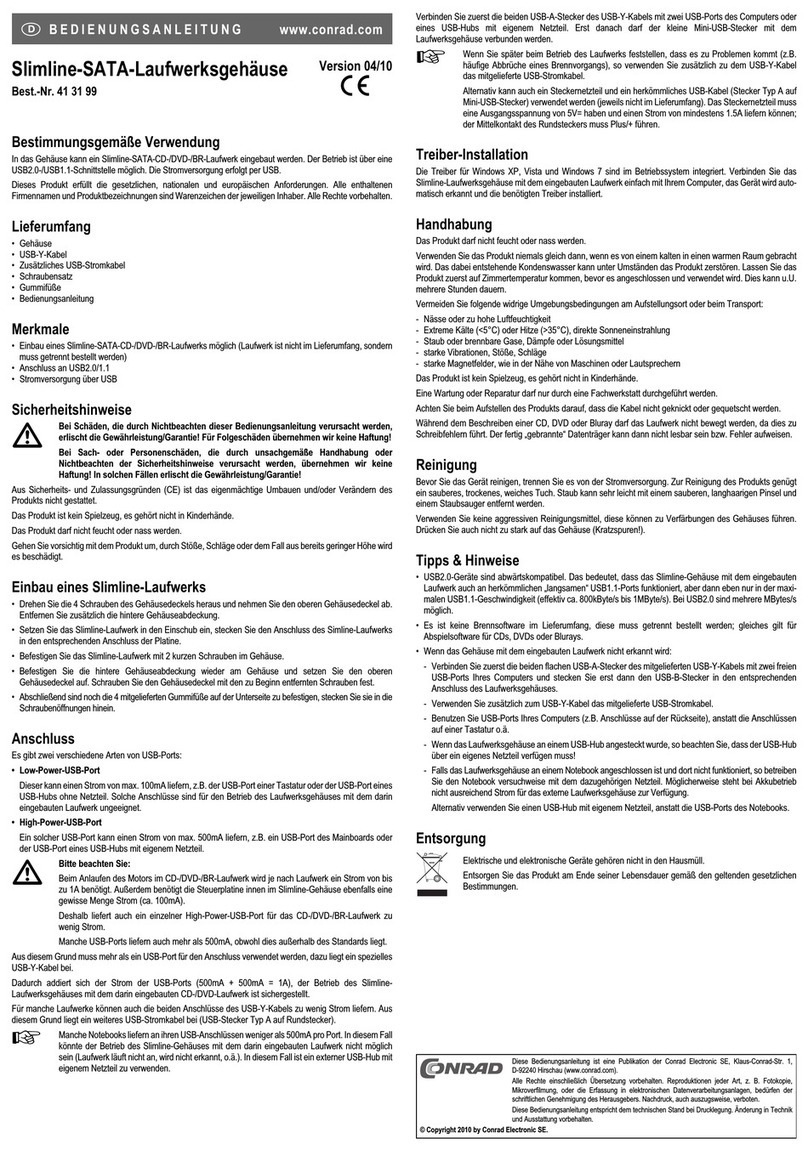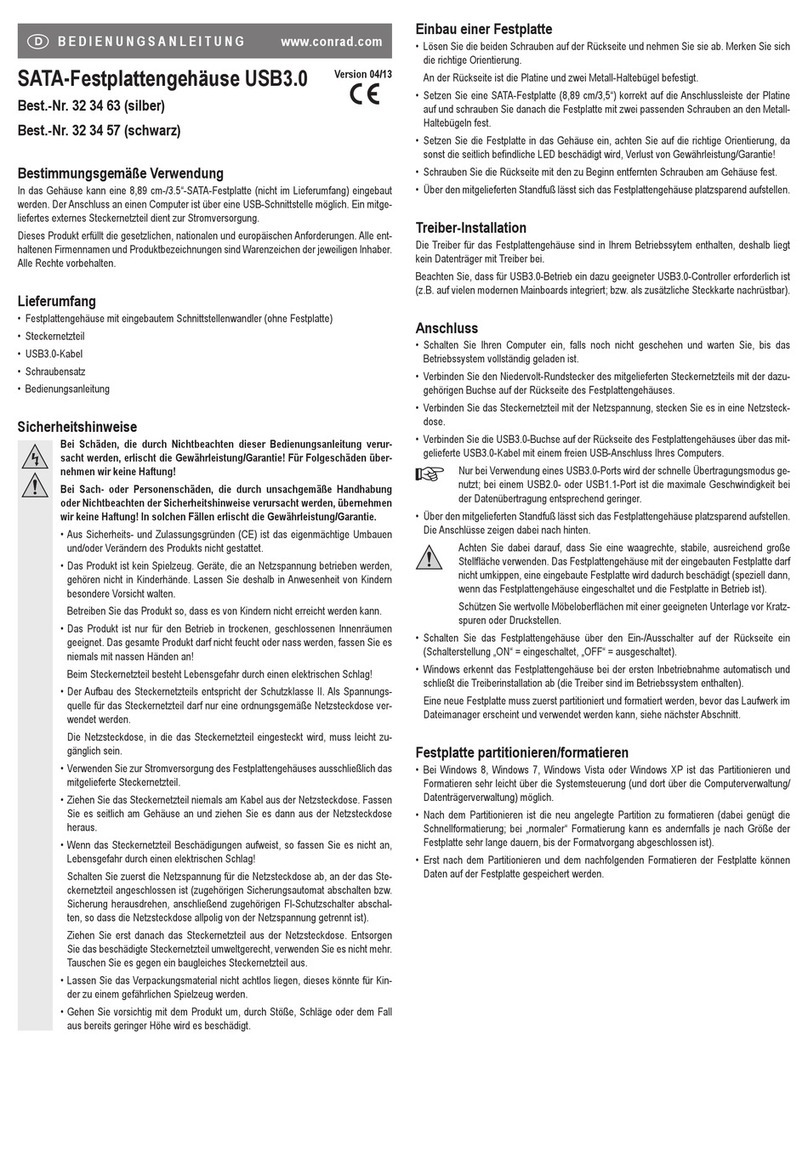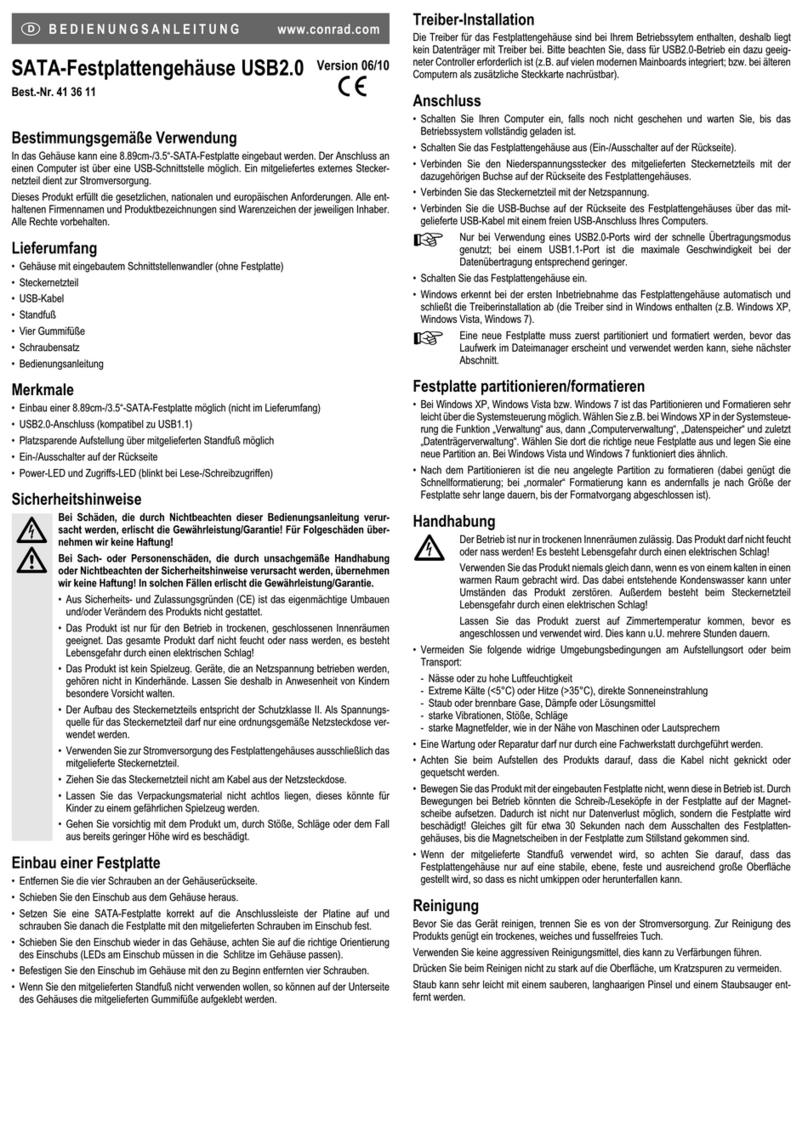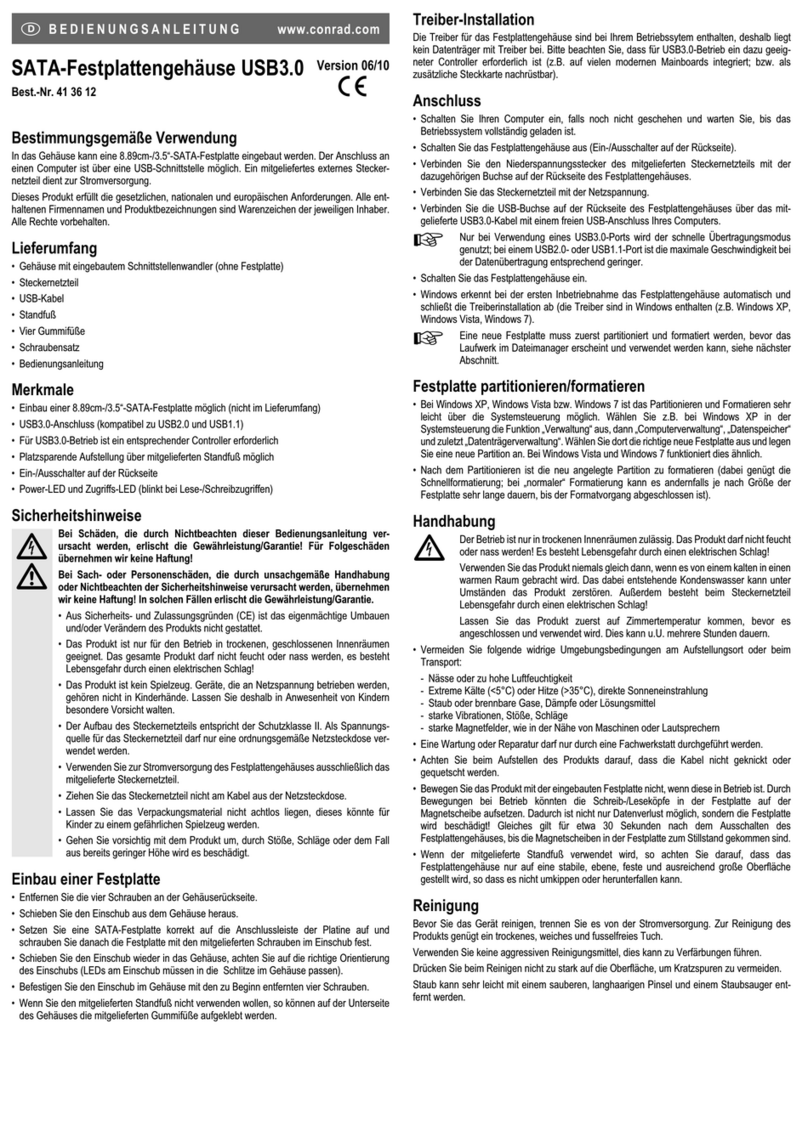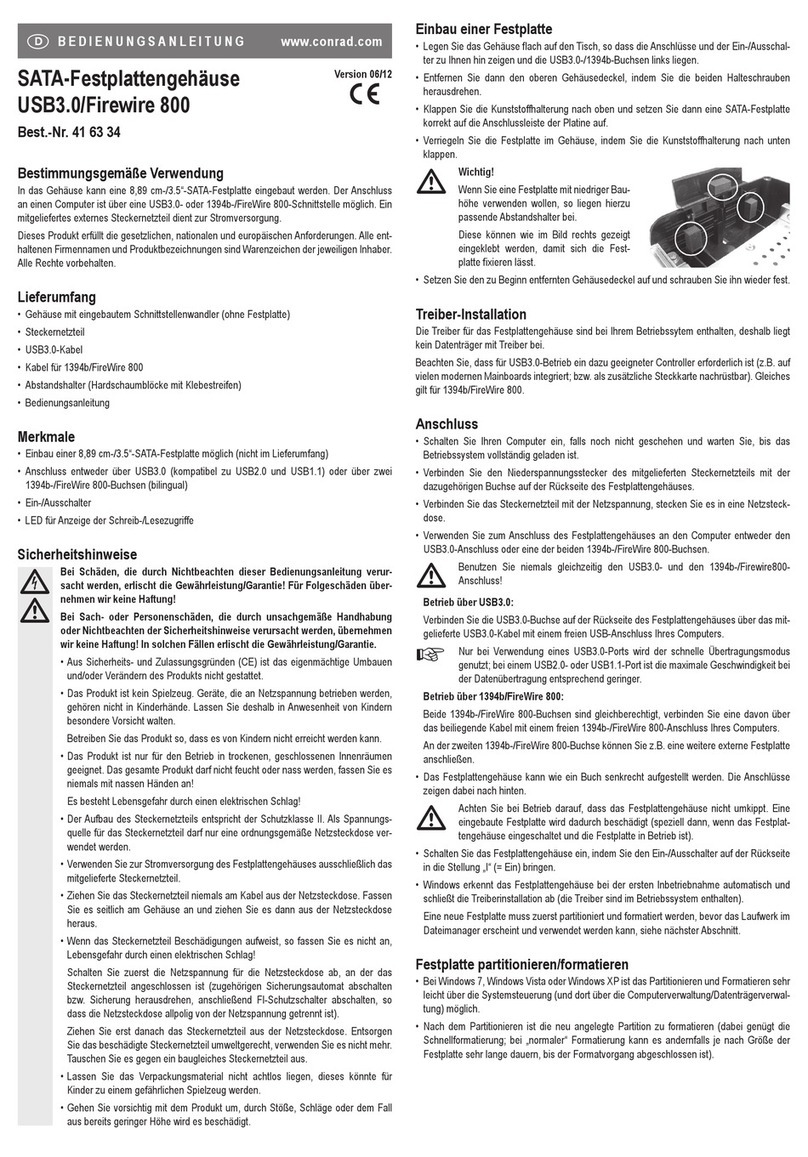3,5“-Festplattengehäuse Version 08/09
USB2.0/eSATA °
Best.-Nr. 41 05 48
Bestimmungsgemäße Verwendung
In das Gehäuse kann eine Desktop-SATA-Festplatte eingebaut werden. Der Anschluss an einen
Computer ist über eine USB2.0- oder eine eSATA-Schnittstelle möglich.
Dieses Produkt erfüllt die gesetzlichen, nationalen und europäischen Anforderungen. Alle ent-
haltenen Firmennamen und Produktbezeichnungen sind Warenzeichen der jeweiligen Inhaber.
Alle Rechte vorbehalten.
Lieferumfang
• Gehäuse mit eingebautem Schnittstellenwandler
• USB-Kabel
• eSATA-Kabel
• Schraubensatz
• Standfuß
• Netzteil
• Bedienungsanleitung
Sicherheitshinweise
Bei Schäden, die durch Nichtbeachten dieser Bedienungsanleitung verursacht
werden, erlischt die Gewährleistung/Garantie! Für Folgeschäden übernehmen
wir keine Haftung!
Bei Sach- oder Personenschäden, die durch unsachgemäße Handhabung oder
Nichtbeachten der Sicherheitshinweise verursacht werden, übernehmen wir
keine Haftung! In solchen Fällen erlischt die Gewährleistung/Garantie.
Aus Sicherheits- und Zulassungsgründen (CE) ist das eigenmächtige Umbauen und/oder
Verändern des Produkts nicht gestattet.
Das Produkt ist nur zum Betrieb in trockenen Innenräumen vorgesehen, es darf nicht feucht oder
nass werden, Lebensgefahr durch elektrischen Schlag!
Das Produkt ist kein Spielzeug, es gehört nicht in Kinderhände.
Lassen Sie das Verpackungsmaterial nicht achtlos liegen, dieses könnte für Kinder zu einem
gefährlichen Spielzeug werden.
Gehen Sie vorsichtig mit dem Produkt um, durch Stöße, Schläge oder dem Fall aus bereits
geringer Höhe wird es beschädigt.
Einbau einer SATA-Festplatte
• Ziehen Sie die beiden Gehäusehälften vorsichtig auseinander; sollte der Einschub bei
Lieferung bereits festgeschraubt sein, so entfernen Sie die Gehäuseschrauben (2 Schrauben
auf der linken Seite, 2 Schrauben auf der rechten Seite).
• Setzen Sie die SATA-Festplatte in den Einschub ein und schrauben Sie diese mit 4 Schrauben fest.
• Schieben Sie den Einschub in das Gehäuse zurück, achten Sie auf die richtige Anordnung.
• Sichern Sie den Einschub im Gehäuse mit 4 Schrauben.
Anschluss
Verwenden Sie entweder den USB-Anschluss oder den eSATA-Anschluss. Der
gleichzeitige Anschluss des Gehäuses über USB und eSATA ist nicht möglich!
• Schalten Sie das Festplattengehäuse aus (Schalterstellung „O“).
• Verbinden Sie den Niederspannungsstecker des mitgelieferten Netzteils mit der dazuge-
hörigen Buchse auf der Rückseite des Festplattengehäuses.
• Verbinden Sie das Netzteil mit der Netzspannung.
• Verwenden Sie zum Anschluss des Festplattengehäuses an den Computer entweder den
USB-Anschluss oder den eSATA-Anschluss. Schalten Sie das Festplattengehäuse ein
(Schalterstellung „I“).
• Schalten Sie Ihren Computer ein und warten Sie, bis das Betriebssystem vollständig geladen ist.
• Windows erkennt das Laufwerk automatisch und schließt die Treiberinstallation ab. Die
Treiber sind in Windows enthalten (mind. Windows ME erforderlich).
☞Eine neue Festplatte muss zuerst partitioniert und formatiert werden, bevor das
Laufwerk im Datei-Explorer erscheint und verwendet werden kann, siehe nächster
Abschnitt.
Festplatte partitionieren/formatieren
• Bei Windows XP bzw. Vista ist das Partitionieren und Formatieren sehr leicht über die
Computerverwaltung möglich. Wählen Sie dort die richtige Festplatte aus und legen Sie eine
neue Partition an. Anschließend ist diese zu formatieren (Schnellformatierung genügt).
• Bei Windows ME sind die Befehle „FDISK“ (zum Partitionieren) und „FORMAT“ (zum
Formatieren) erforderlich.
Starten Sie die MSDOS-Eingabeaufforderung und geben Sie „FDISK“ ein. Unter dem
Menüpunkt „5. Wechseln der aktuellen Festplatte“ ist die externe Festplatte auszuwählen.
Beispiel: Wenn Sie nur eine interne Festplatte besitzen, wählen Sie die Festplatte „2“. Danach
kann eine primäre Partition angelegt werden.
Verlassen Sie FDISK mit der ESC-Taste und führen Sie einen Neustart durch.
쮕BEDIENUNGSANLEITUNG www.conrad.com Anschließend kann die Partition auf der neuen Festplatte entweder über den Datei-Explorer
von Windows formatiert werden oder mit dem „FORMAT“-Befehl in der MSDOS-Eingabe-
aufforderung (unbedingt darauf achten, dass die neue Festplatte formatiert wird und nicht eine
bereits vorhandene Festplatte bzw. Partition, Datenverlust!).
Handhabung
Der Betrieb ist nur in trockenen Innenräumen zulässig. Das Produkt darf nicht feucht oder nass
werden. Vermeiden Sie folgende widrige Umgebungsbedingungen am Aufstellungsort oder
beim Transport:
- Nässe oder zu hohe Luftfeuchtigkeit
- Extreme Kälte oder Hitze, direkte Sonneneinstrahlung
- Staub oder brennbare Gase, Dämpfe oder Lösungsmittel
- starke Vibrationen, Stöße, Schläge
- starke Magnetfelder, wie in der Nähe von Maschinen oder Lautsprechern
Verwenden Sie das Produkt niemals gleich dann, wenn es von einem kalten in einen warmen
Raum gebracht wird. Das dabei entstehende Kondenswasser kann unter Umständen das
Produkt zerstören.
Lassen Sie das Produkt zuerst auf Zimmertemperatur kommen, bevor es verwendet wird.
Dies kann u.U. mehrere Stunden dauern.
Eine Wartung oder Reparatur darf nur duch eine Fachwerkstatt durchgeführt werden.
Achten Sie beim Aufstellen des Produkts darauf, dass die Kabel nicht geknickt oder gequetscht
werden.
Tipps & Hinweise
• USB-Geräte erlauben das Ein- und Ausstecken während dem Betrieb.
Sie sollten dabei aber beachten, dass evtl. Dateien beschädigt werden könnten oder Windows
abstürzen könnte, wenn bei einer Datenübertragung das Verbindungskabel herausgezogen
wird (bzw. das Gehäuse ausgeschaltet oder das Netzteil abgesteckt wird).
Bei Windows erscheint bei USB-Betrieb ein Pfeil-Symbol in der Menüleiste, über das man
Windows anweisen kann, das Gerät zu „trennen“, die Datenübertragungen also so zu
beenden, dass man das Verbindungskabel gefahrlos abstecken kann.
• USB2.0-Geräte sind abwärtskompatibel. Das bedeutet, dass das USB2.0-Gehäuse mit der
eingebauten Festplatte auch an herkömmlichen „langsamen“ USB1.1-Ports funktioniert, aber
dann eben nur in der maximalen USB1.1-Geschwindigkeit (effektiv ca. max. 1MByte/s). Bei
USB2.0 sind mehrere MBytes/s möglich.
• Unter DOS bzw. Windows NT ist kein Betrieb der USB-Festplatte möglich.
• Die Power-LED leuchtet, wenn das Festplattengehäuse über das Netzteil mit Strom versorgt
wird. Die Zugriffs-LED blinkt, wenn Daten von der eingebauten Festplatte gelesen werden
oder wenn Daten darauf geschrieben werden.
Mögliche Probleme bei eSATA-Betrieb:
• Entgegen USB kann es vorkommen, dass das Festplattengehäuse nicht erkannt wird, wenn
es an einen eingeschalteten Computer angeschlossen wird; oder wenn es erst dann einge-
schaltet wird, wenn das Betriebssystem bereits geladen ist.
Führen Sie dann einen Neustart von Windows durch, während das Festplattengehäuse einge-
schaltet bleibt.
Ob der Anschluss des Festplattengehäuses bei laufendem Computer/Betriebssystem erkannt
wird, ist abhängig von dem verwendeten eSATA-Controller und dessen Treiber.
• Schalten Sie das Festplattengehäuse nicht aus, wenn der Computer noch nicht herunter-
gefahren ist. Beenden Sie zuerst das Betriebssystem, erst dann darf das Festplattengehäuse
ausgeschaltet werden.
Entsorgung
Entsorgen Sie das Produkt am Ende seiner Lebensdauer gemäß den geltenden
gesetzlichen Bestimmungen.
Technische Daten
Festplattengehäuse
Festplattentyp: ..........................3.5/SATA (nicht enthalten)
Anschluss: ................................USB2.0 oder eSATA
Netzteil
Betriebsspannung: ....................100-240V~, 50/60Hz
Ausgang:....................................12V=, 2A
Diese Bedienungsanleitung ist eine Publikation der Conrad Electronic SE, Klaus-Conrad-Str. 1,
D-92240 Hirschau (www.conrad.com).
Alle Rechte einschließlich Übersetzung vorbehalten. Reproduktionen jeder Art, z. B. Fotokopie,
Mikroverfilmung, oder die Erfassung in elektronischen Datenverarbeitungsanlagen, bedürfen der
schriftlichen Genehmigung des Herausgebers. Nachdruck, auch auszugsweise, verboten.
Diese Bedienungsanleitung entspricht dem technischen Stand bei Drucklegung. Änderung in Technik
und Ausstattung vorbehalten.
© Copyright 2009 by Conrad Electronic SE.